苹果电脑怎么设置关闭开机启动项介绍
作者:网友整理
开机启动v2.3 95.94M / 简体中文
点击下载
开机加速安卓版(手机开机加速软件) v6.18.23.18.06.01 免费版 39.31M / 简体中文
点击下载
飞速优化助手v1.3.0 57.48M / 简体中文
点击下载因为市场上大多数都是w7或者xp的电脑系统,所以针对mac平台用户们并不是非常了解,今天为大家带来的可是mac电脑上到底如何才能关闭开机启动项,不关闭开机启动项的话电脑容易在启动后变卡顿,想要提升运行速度一定要关闭开机启动项,下面我们就一起来看看苹果电脑怎么设置关闭开机启动项介绍吧。
苹果电脑怎么设置关闭开机启动项介绍:
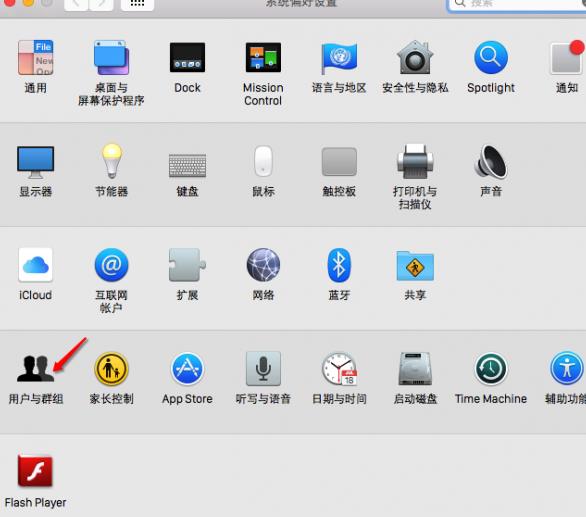
1、首先进入“系统偏好设置”的 “用户与群组”选项。
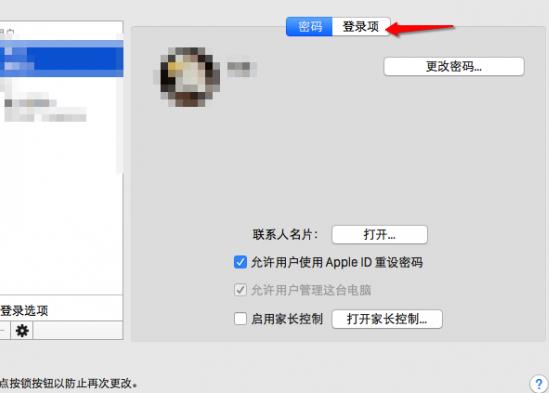
2、打开用户与群组后可以看到如图所示的“登陆项”标签。

3、可以看到有两个应用程序是默认开机启动的,点击左下角的“+-” 即可添加或删除开机启动程序。如果机器有设置密码,先点击左下角锁的图标进行解锁。
加载全部内容